WHEE使用教學課程
- DDD原創
- 2023-06-20 10:32:334955瀏覽
WHEE使用教學:1、上傳圖片,並選擇模型和對應的創意描述;2、選擇自己需要的風格模型,可以自由搭配多種LoRA疊加;3、改變風格的基礎上增加與參考圖的相似型,控制模型可以疊加搭配使用;4、填寫編輯效果名稱與簡介訊息,即可發布。

WHEE剛剛上線,可能大家還不知道怎麼使用,下面就為大家帶來WHEE的使用教學。
使用教學:
先傳一張圖片
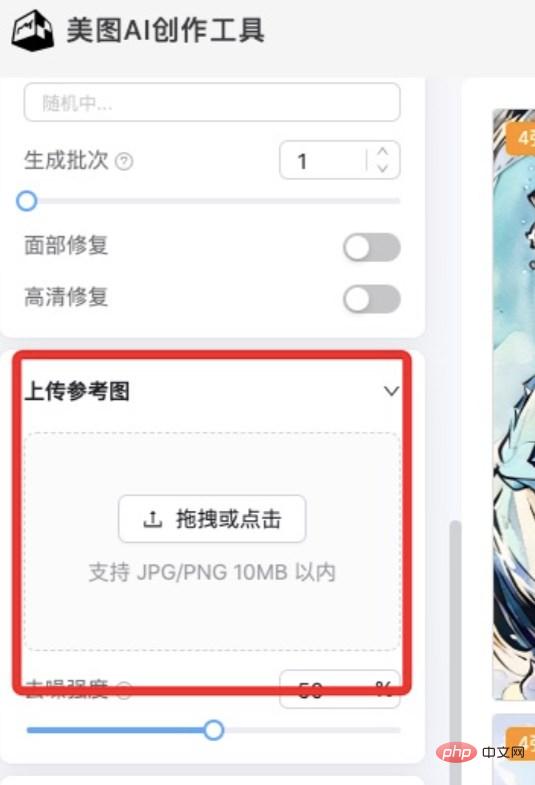

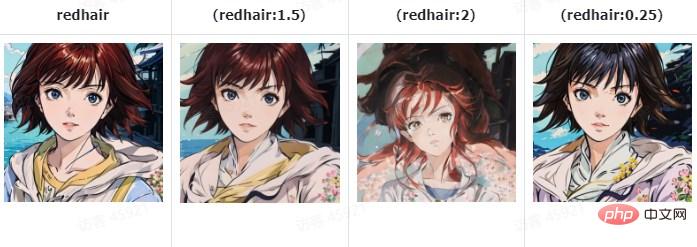
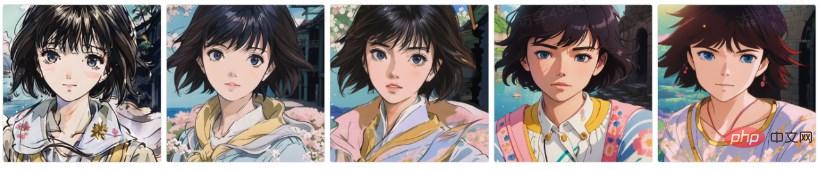
#1)選擇基礎模型為效果奠定整體風格基調,例如參考圖選擇模型「古海報」
僅可選擇一種,不可疊加
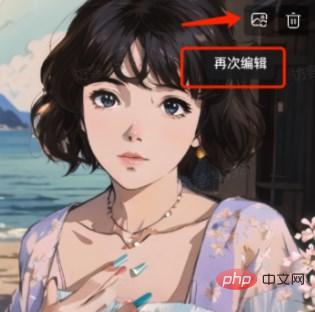
#二、風格模型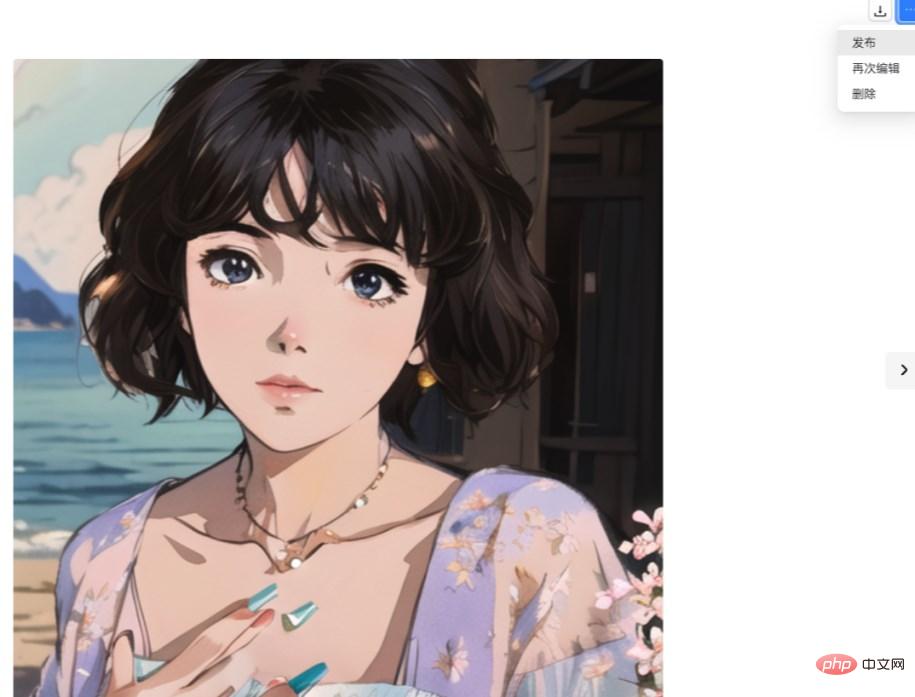
#三、畫面控制
1)畫面控制可以在改變風格的基礎上增加與參考圖的相似型,例如動作(姿態檢測)、顏色(色彩)、環境背景(邊緣、深度、線條偵測)等
2)控制模型可以疊加搭配使用,但是疊加越多耗時越久,建議盡量控制在1個控制模型內進行調整,舉個例子想要此效果盡量接近參考圖的人物姿勢與服裝,增加「canny模型」生成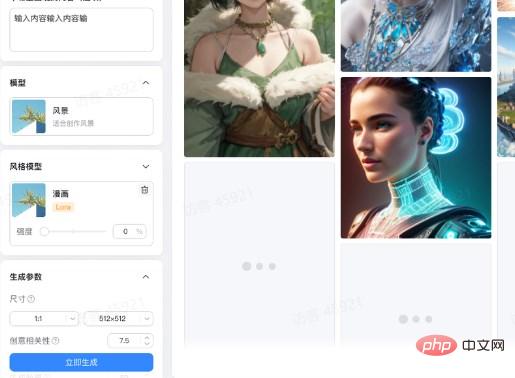
#當生成較多風格效果想要選出個某個風格效果進行參數微調,可以在圖片中找到「再次編輯」按鈕進行關鍵字及參數等修改
#四、發布#######達到滿意效果後,點選圖片產生大圖,右上角點選即可下載及發布(編輯效果名稱與簡介資訊)###################創作教學:########1、介面######進去美圖AI創作I具後在左側輸入你的創意內容,設定風格模型與生成參數,即可在右側一鍵生成創意圖片。 ###############2、創意描述######創意描述內容是文生圖的核心內容,需要簡明的字詞組合對所要展示的創意進行描繪,如:「中國山水畫,山巒聳立,雲霧繚繞"。無需複雜的語句,盡量以簡短的名詞,詞組輸入,並以逗號隔開,讓AI更好的理解你的想法。整體輸入細節如下:######多使用專業藝術的關鍵修辭,如下面的通用的一些針對畫面精細程度的描述:虛幻引擎,辛烷渲染,3D渲染,傑作,最好質星,高解析度等,都是通用的一些畫面修飾。 ######可在需要強調的詞語增加兩次()來增加權重,如:「(半身像),粉紅色頭髮的娃娃特寫,一幅細緻的畫,幻想藝術,古維茲風格的藝術作品水汪汪的大眼睛,美麗的粉紅色小女孩”,就是要強調畫面以半身特寫為主。 ###描述詞可用英文輸入,前半段形容重要的場景構造,中間部分為人物與環境細節,後半段可增加針對畫面藝術體的描述,如:intricate,agirlinthestreet,alley,(1girl),( messybluehair:1.4),(beautifuldetailedglowingblueeyes:1.2),makeup,earrings,choker,masterpiece,bestquality,highres,realistic,cinematiclighting,lookingatviewer,(cyberpunk:1.4),(cart-shmaticlighting,(car),(coat),(copants,(cop),(cop),(cop),(cop),(cop),(cop),(cop) opencoat),anime,beautiful
face,2.5D,unrealengine,octanerender,3drender,錯綜複雜,1個女孩在街上,小巷,(1個女孩),(凌亂的藍色頭
髮),(美麗精細的發光藍眼睛),化妝,耳環,頸圈,傑作,最好質量,高分辨率,高度真實感,戲劇燈光,看向觀者,賽博朋克,T卹,緊身褲,外套,敞開的外套,漫畫,美麗的臉,2.5D,虛幻引擎,辛烷渲染,3D渲染
可輸入不想要的內容來減少干擾因素,如只需要一個風景優美的圖片而不需要人物,就可在負向輸入框內寫入人物,人等名詞。
3、模型選擇
選擇對應風格的模型可依創意描述產生相關的圖片,大模型配合風格模型可組合出不同的畫風。
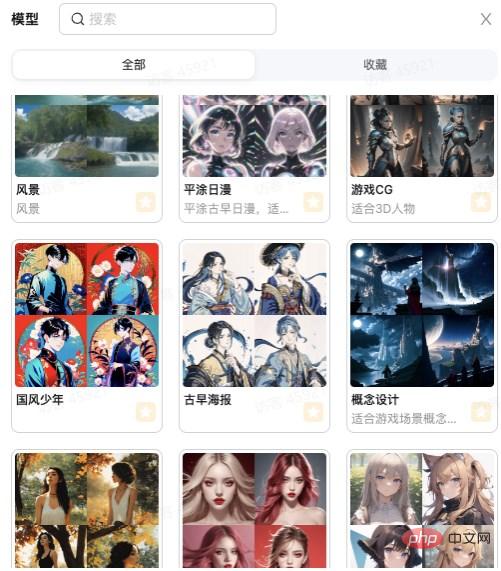
4、其他基礎參數
尺寸與比例:建議一開始跑圖的時候選擇較小的尺寸以減少耗時,等有自己滿意的風格圖片時再將尺寸改大,人物照片可選擇垂直圖與正方形比例,風景可選擇橫構圖。
創意相關性:控制圖片生成過程中遵循倡議描述的程度越高,圖像就會越貼合描述內容,但較高的程度會降低本身AI的創意性,建議值可在中間偏低的位置。
取樣步驟與取樣器:不同的取樣器的耗時與效果會不同,可以多次嘗試不同的取樣器取得最佳效果,首次可選擇預設的快速取樣EulerA。採樣步驟越高可影響出圖速度,通常25左右即可。
參考圖片:根據你上傳的圖片進行圖生圖,將創意風格套用在這張圖上,在使用此功能時注意比例設定與參考圖的比例是否近似否則會被裁剪。
畫面控制:可透過ControlNet模型進行畫面引導,如導入一張希望的人物姿態照片可用姿態檢測模型來引導最終生成的圖片符合你的姿勢設想。或使用深度模型控制場景的空間結構。
以上是WHEE使用教學課程的詳細內容。更多資訊請關注PHP中文網其他相關文章!

